WPS中PDF文档设置背景颜色的方法
时间:2023-07-21 11:47:32作者:极光下载站人气:1203
很多时候我们需要使用wps来打开PDF文档,我们在编辑的过程中,需要将PDF文档的背景设置成自己喜欢的背景样式,那么我们该如何设置呢,在WPS PDF文档编辑中,我们可以进入到文档背景的添加页面,你可以为文档页面设置一个比较好看的背景颜色,或者是可以将我们电脑中保存的精美图片设置成文档的背景,并且我们可以为背景调整一下显示的方向以及透明度等,设置了一个比较好看的背景可以让我们的编辑页面更加的突出,下方是关于如何使用WPS PDF设置文档背景的具体操作方法,如果你需要的情况下可以看看方法教程。
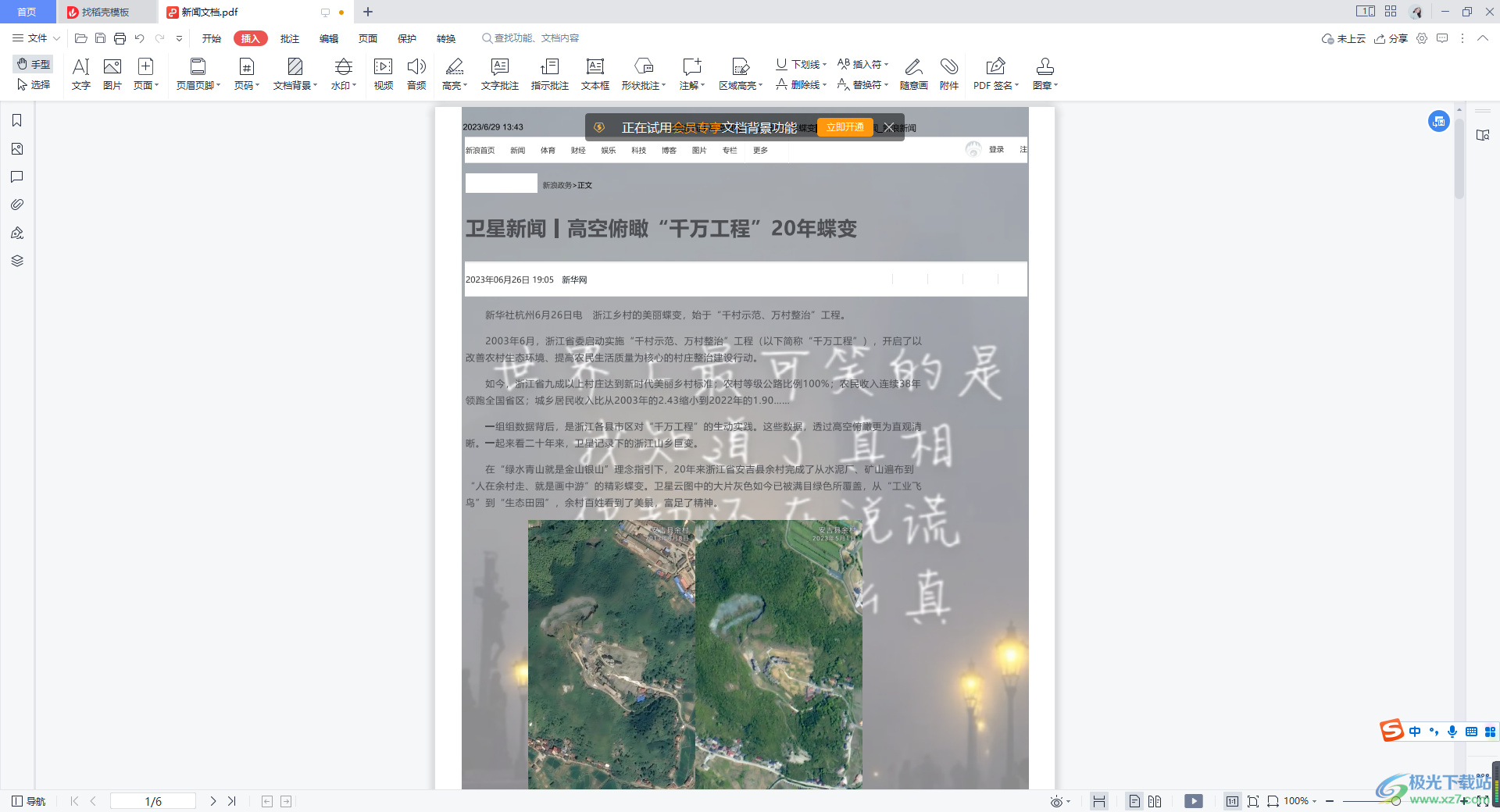
方法步骤
1.将我们的PDF文档通过WPS打开,在页面上我们可以看到自己的文档背景是没有的,我们将【插入】选项进行点击,然后选择【文档背景】。
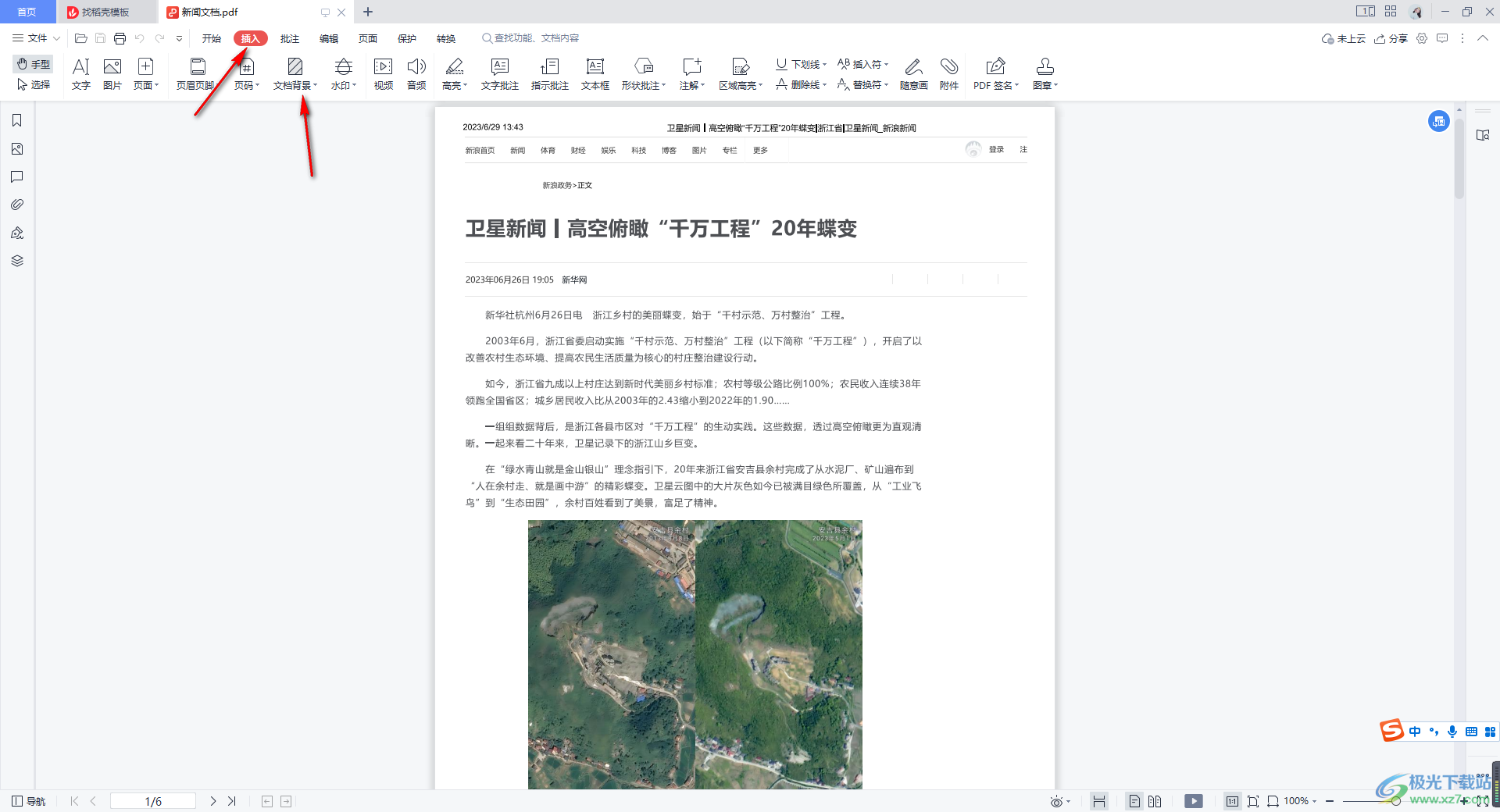
2.接着在文档背景的子选项下,点击进入到【添加背景】选项中。
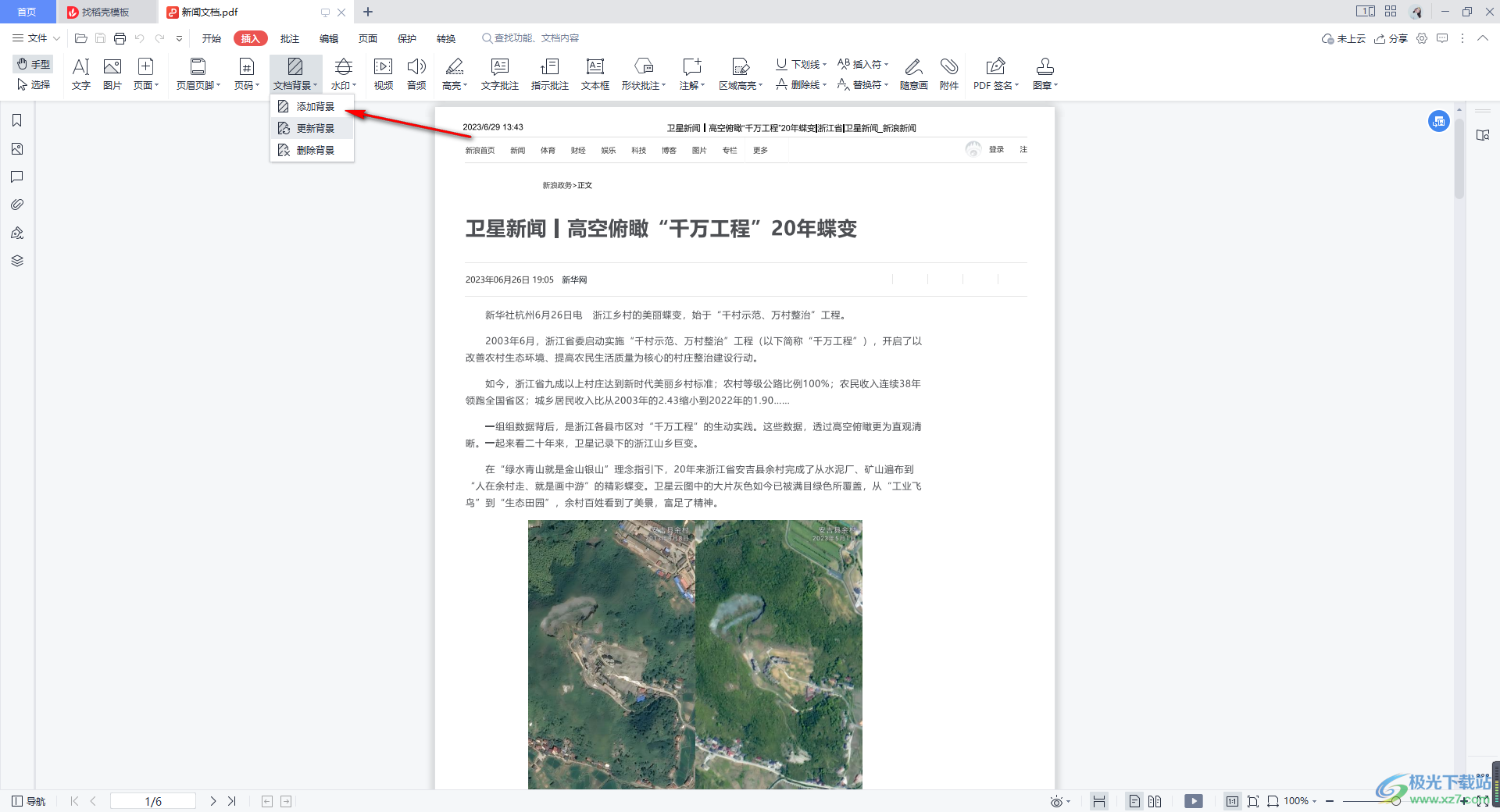
3.随后,在页面上弹出的【添加背景】窗口中,我们可以勾选【颜色】,然后打开颜色的窗口,选择自己喜欢的颜色,那么我们的预览位置就会显示你设置的背景颜色,如图所示。
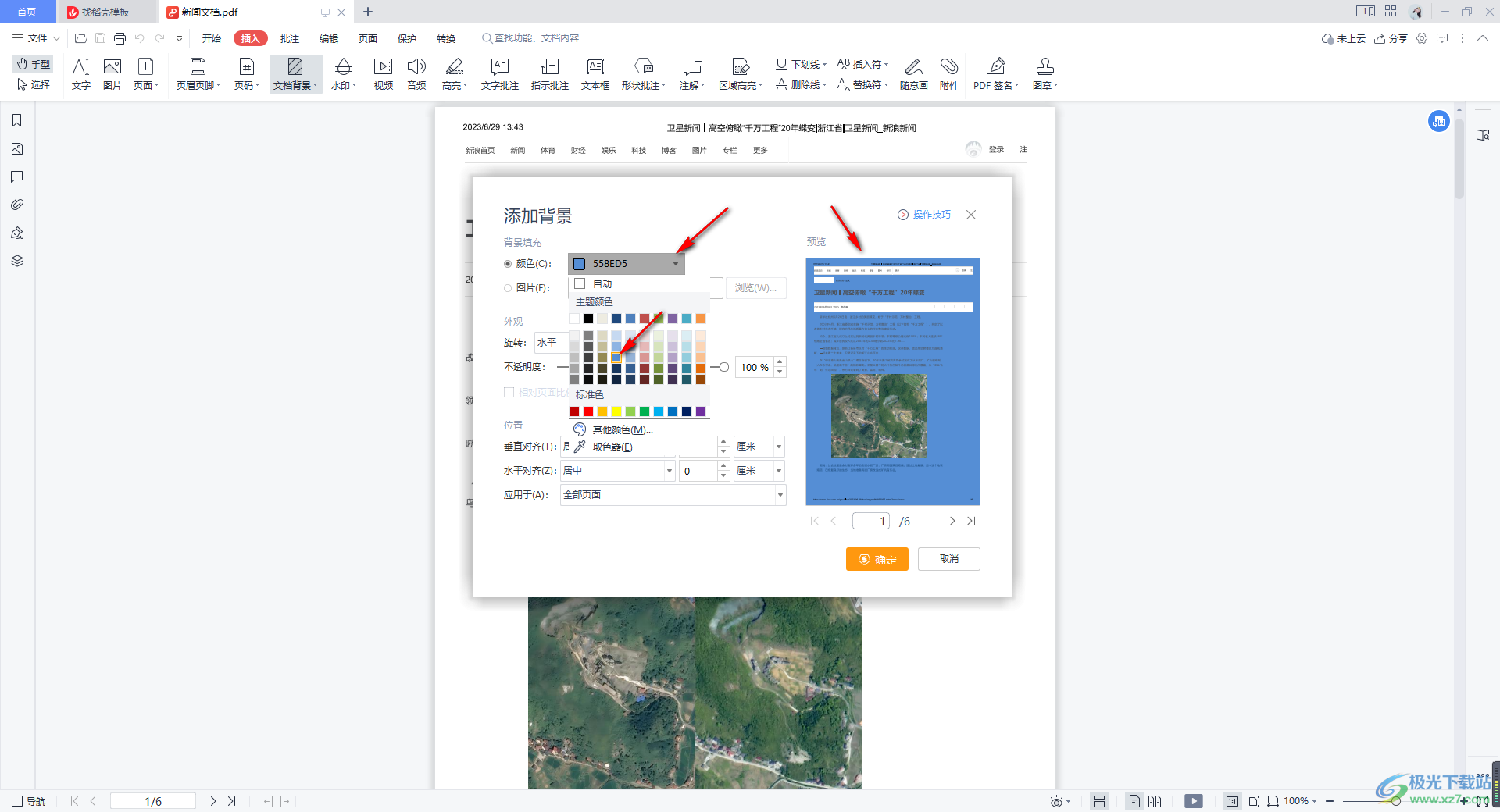
4.此外,我们也可以设置图片背景,勾选【图片】,点击【浏览】按钮。
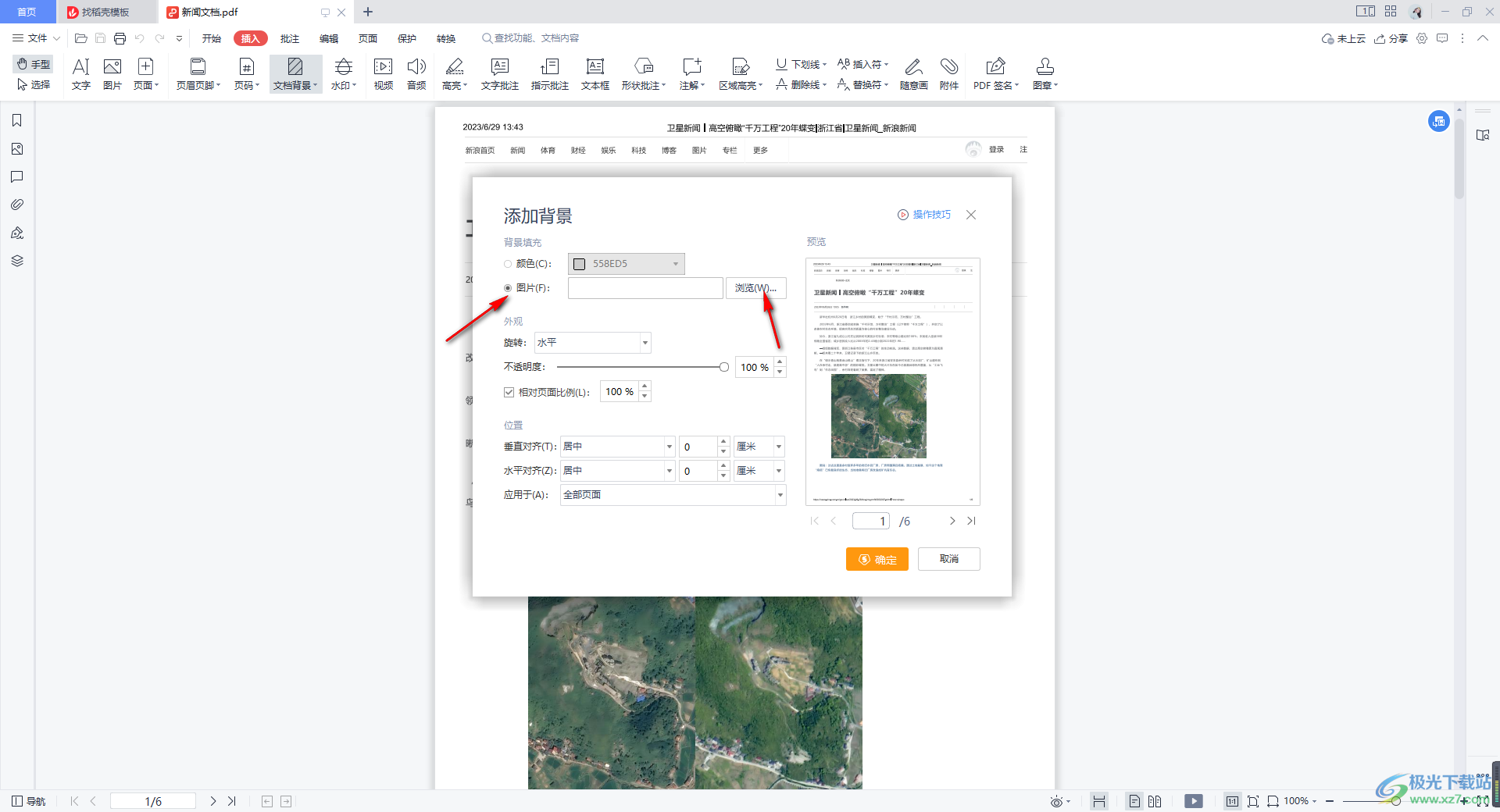
5.在打开的窗口中,将我们需要设置成背景的图片选中,再点击打开按钮即可。
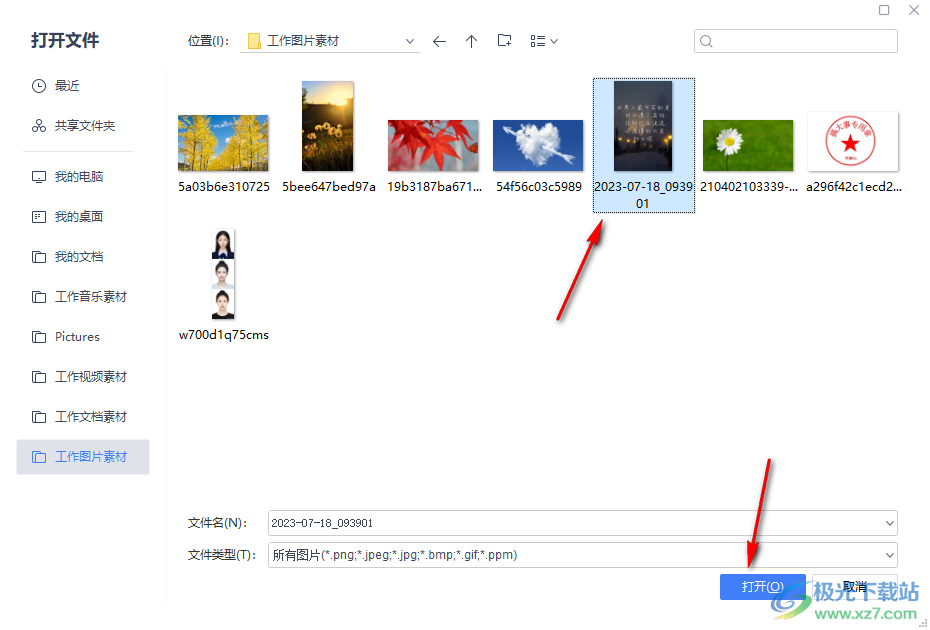
6.最后,添加好图片之后,设置一下透明度的数值,然后点击一下确定按钮保存设置返回到编辑页面中。
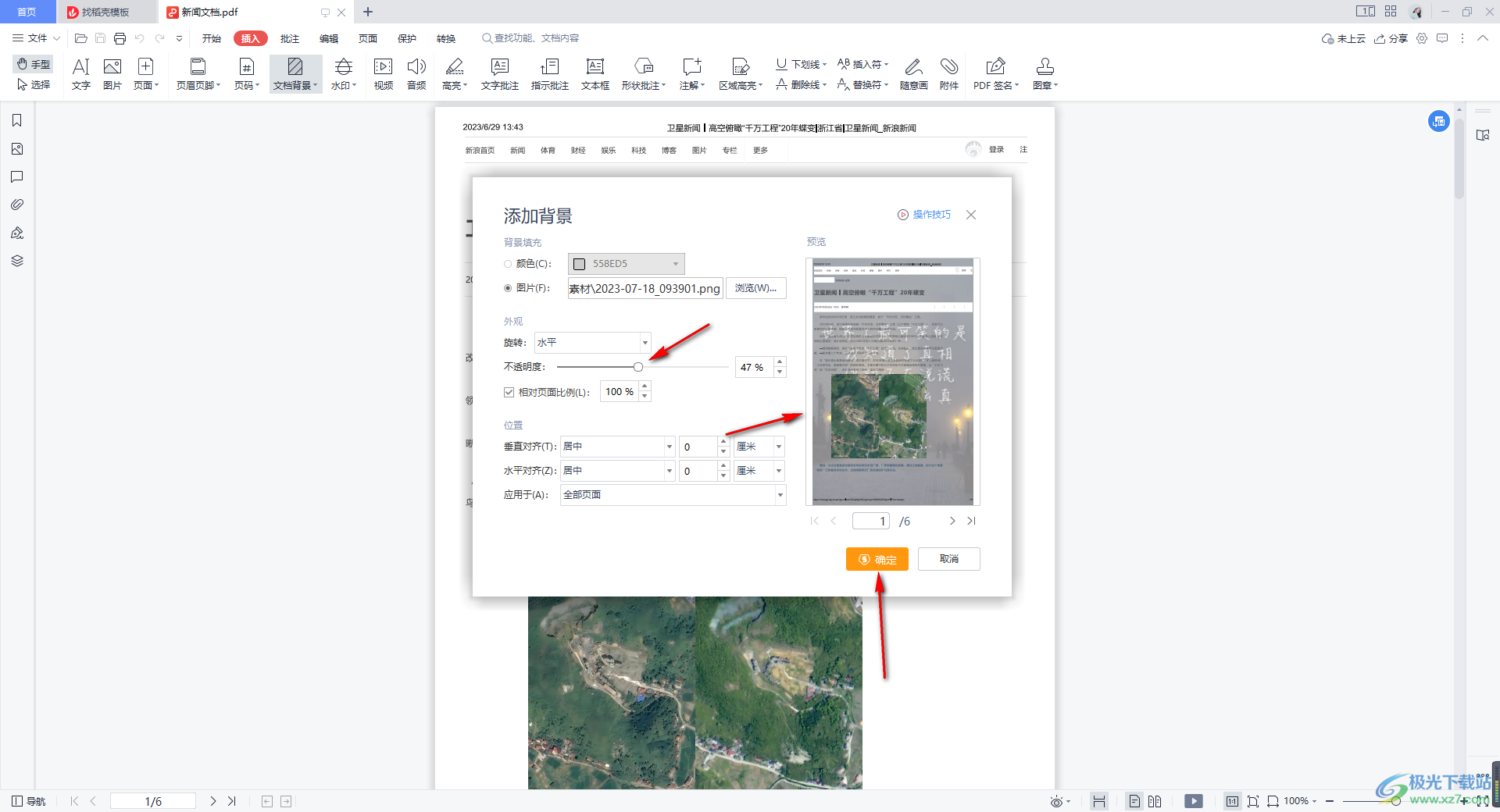
7.可以看到我们的 文档的编辑页面的背景样式已经更改成自己喜欢的样式了,如图所示。
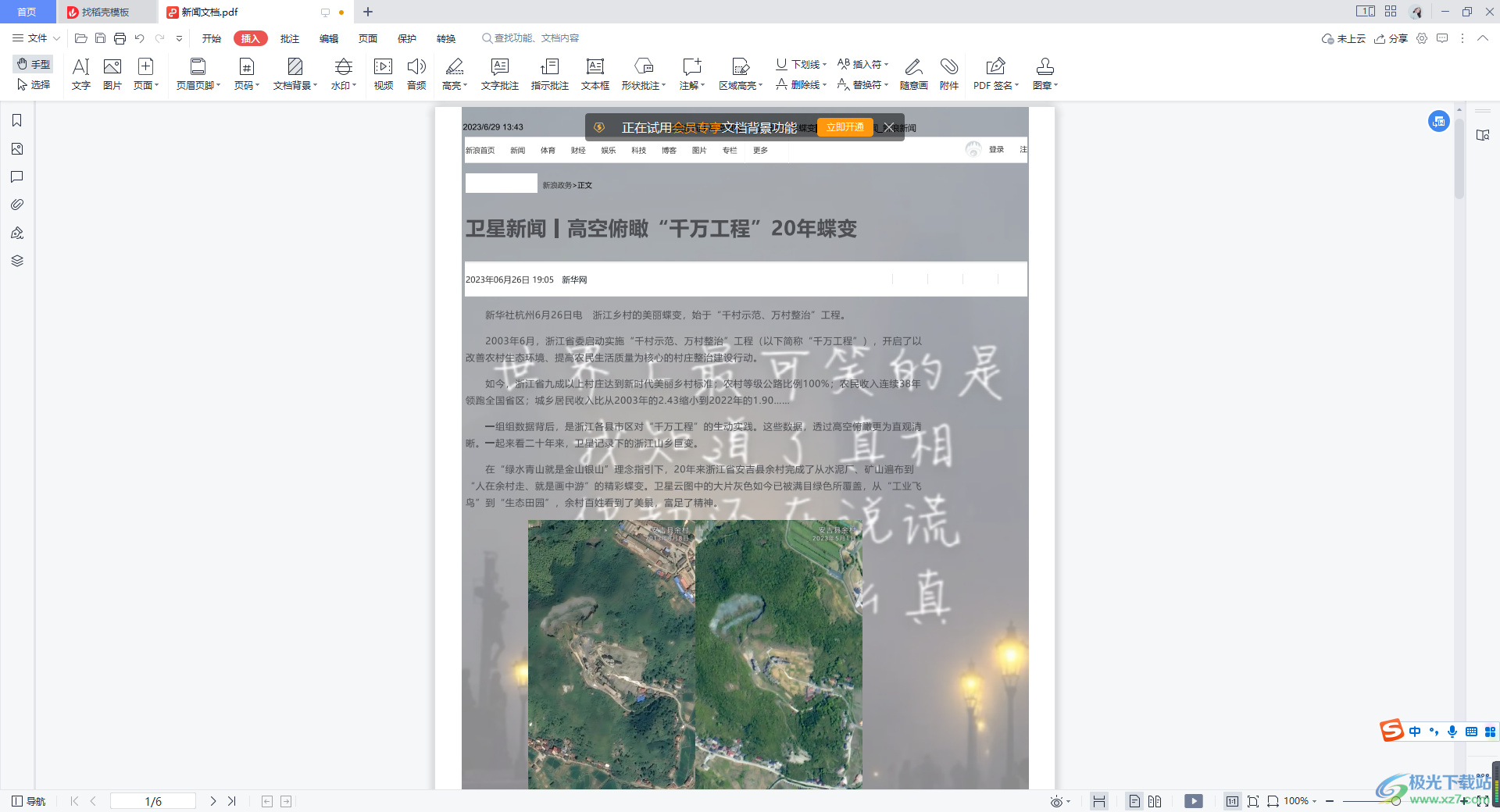
以上就是关于如何使用WPS PDF为文档页面添加背景的具体操作方法,我们在编辑的过程中,如果喜欢为文档页面进行背景的设置,那么我们可以通过进入到文档背景的添加页面中为文档背景设置一个好看的背景即可,感兴趣的话可以自己操作试试。

大小:240.07 MB版本:v12.1.0.18608环境:WinAll
- 进入下载
相关推荐
相关下载
热门阅览
- 1百度网盘分享密码暴力破解方法,怎么破解百度网盘加密链接
- 2keyshot6破解安装步骤-keyshot6破解安装教程
- 3apktool手机版使用教程-apktool使用方法
- 4mac版steam怎么设置中文 steam mac版设置中文教程
- 5抖音推荐怎么设置页面?抖音推荐界面重新设置教程
- 6电脑怎么开启VT 如何开启VT的详细教程!
- 7掌上英雄联盟怎么注销账号?掌上英雄联盟怎么退出登录
- 8rar文件怎么打开?如何打开rar格式文件
- 9掌上wegame怎么查别人战绩?掌上wegame怎么看别人英雄联盟战绩
- 10qq邮箱格式怎么写?qq邮箱格式是什么样的以及注册英文邮箱的方法
- 11怎么安装会声会影x7?会声会影x7安装教程
- 12Word文档中轻松实现两行对齐?word文档两行文字怎么对齐?
网友评论